
Wie aktiviere ich den Hotspot auf dem iPhone SE (2022) in T-Mobile, Spring, at&t und Verizon? In diesem Beitrag zeigen wir Ihnen, wie Sie den Hotspot über die Einstellung ein- oder ausschalten, Ihr Hotspot-Passwort aktualisieren, den Netzwerknamen ändern und auch verbundene Geräte anzeigen.
So aktivieren oder deaktivieren Sie Hotspot auf dem iPhone SE (2022)
Wischen Sie, um Ihren persönlichen Hotspot auf Ihrem iPhone zu aktivieren nach unten von dem obere rechte Ecke des Bildschirms , um auf das Kontrollzentrum zuzugreifen, in dem Sie die Mitte von auswählen und gedrückt halten Registerkarte Konnektivität. Wählen Sie abschließend die aus Persönliches Hotspot-Symbol. Sie können sich jetzt entscheiden, es jederzeit auszuschalten, indem Sie auf das Symbol tippen.
Hotspot über die Einstellungen ein- oder ausschalten iPhone SE (2022)
Eine weitere einfache Möglichkeit, Ihren Hotspot einzuschalten, ist die Einstellung. Befolgen Sie einfach die folgenden Methoden. Ihr WLAN muss ausgeschaltet sein, bevor Sie einen Hotspot auf Ihrem Gerät aktivieren können.
Schritt 1: Wählen Sie auf dem Startbildschirm die aus Einstellungen App
Schritt 2: Wählen Sie nun aus Persönlicher Hotspot. Wählen Sie die Persönlicher Hotspot-Schalter um den Hotspot einzuschalten.
So ändern Sie das Hotspot-Passwort auf dem iPhone SE (2022)
Sie können Ihr Hotspot-Passwort ganz einfach ändern, indem Sie den Bildschirm „Persönlicher Hotspot“ auswählen WLAN-Passwort. Sie können nun das Passwort bearbeiten und auswählen Erledigt wenn Sie fertig sind.
So ändern Sie den Netzwerknamen auf dem iPhone SE (2022)
Um Ihren Netzwerknamen zu ändern, gehen Sie zu Einstellungen, scrollen Sie nach unten und wählen Sie aus Allgemeines > auswählen Über uns > Name und Vorname > Nun können Sie Ihren Wunschnamen eingeben und auswählen Erledigt .
So zeigen Sie verbundene Geräte auf Ihrem iPhone SE an (2022)
Um zu erfahren, welches Gerät mit Ihrem Hotspot-WLAN verbunden ist, gehen Sie zu Persönliches Hotspot-Symbol und Sie sehen alle angeschlossenen Geräte im angezeigt Statusleiste.
Sie können auch mehrere Geräte anzeigen, die mit Ihrem Hotspot verbunden sind, wenn Sie wischen nach unten von dem obere rechte Ecke des Bildschirms, um auf das Kontrollzentrum zuzugreifen, und wählen Sie dann aus Registerkarte Konnektivität. Verbundene Geräte werden darunter angezeigt Persönlicher Hotspot.
Über das iPhone SE (2022)
Das iPhone SE 2022 ist ein anständiges und preisgünstiges Smartphone von Apple. Das Mobilteil ist der Nachfolger des iPhone SE 2020. Es kommt mit einer Pocket-Screen-Displaygröße von 4.7 Zoll unter Retina IPS LCD und hat eine Bildschirmauflösung von 750 x 1334 Pixel. Das Mobilteil ist mit einer Rückfahrkamera mit 12 MP gesegnet Quad-LED-Zweifarbenblitz, HDR, Panorama und angetrieben von Apple A15 Bionic. Der eingebaute Speicher beträgt 64 GB 3 GB RAM, 128 GB 3 GB RAM, 256 GB 3 GB RAM und es gibt einen an der Vorderseite angebrachten Fingerabdruckscanner.
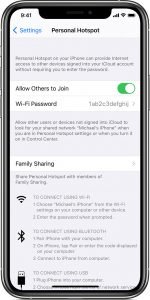






Hinterlassen Sie uns einen Kommentar